- EFI-Partitionen sind normalerweise einer dieser versteckten Orte in Windows-Betriebssystemen, von denen die meisten von uns gehört haben, aber auf unserem Computer nie wirklich zu sehen sind.
- Wir warnen von Anfang an, dass es besser ist, nicht die Hand zu legen und die EFI-Partitionen so zu belassen, wie Sie sie in Ihrem Computer vorfinden. Wir überprüfen die verschiedenen Strategien und Plattformen, die es gibt, um sie zu identifizieren
Wenn Sie jemals von EFI in Ihrem Betriebssystem oder einer ESP-Partition gehört haben, müssen Sie wissen, dass wir im Grunde dasselbe meinen. Es ist ein Schlüsselelement in Microsoft-Umgebungen, das Sie im Detail kennen sollten, um Probleme zu vermeiden. Daher überprüfen wir in diesem Artikel, was eine EFI-Partition ist und wie Sie sie in den neuesten Versionen von Windows, sowohl Windows 10 als auch Windows 11 identifizieren können .
Contents
Was ist die EFI-Partition selbst?
Im Prinzip steht EFI für Extensible Firmware Interface und bezeichnet eine Schlüsselpartition in einem beliebigen System von Speichergeräten , wie Festplatten oder SSDs, wie sie von einem entsprechenden Computersystem mit UEFI oder Unified Extensible Firmware Interface verwendet wird.
Wenn Sie Ihren Computer starten, lädt die UEFI-Firmware die in EFI gespeicherte Datei, um das Betriebssystem zu starten. Es enthält auch viele der wichtigsten Systemdienstprogramme wie Treiberdateien usw.
Darüber hinaus sprechen wir von einer minimalen Partition. Eine von nur 100 MB Gewicht, die mit FAT32-Technologie formatiert ist und in der, wie gesagt, die notwendigen Apps für Windows-Umgebungen gespeichert sind.
Wir haben Ihnen sogar beigebracht, wie Sie Windows 10 von einem USB mit UEFI-Unterstützung installieren.
Aufgrund ihrer Relevanz ist die EFI-Partition vollständig ausgeblendet. Dies, um zu verhindern, dass ein Benutzer darauf stößt und ihn ohne dessen Wissen löscht oder verändert, wodurch sein PC beschädigt wird .
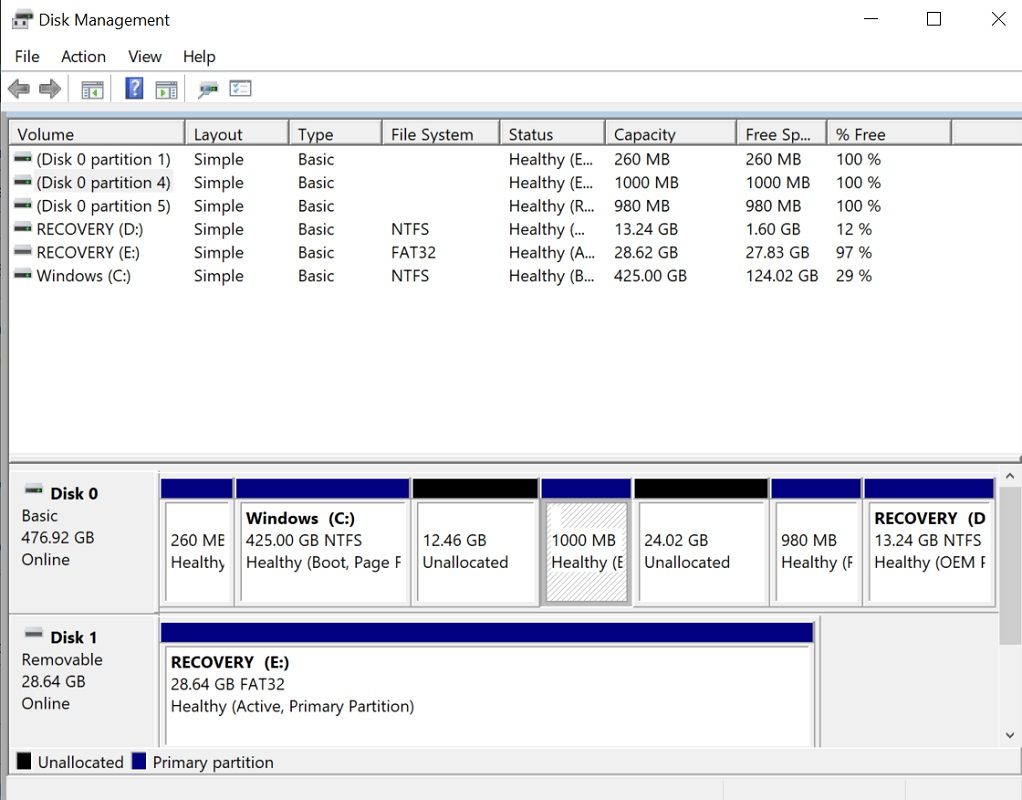
Wie identifiziere ich die EFI-Partition auf Ihrem Computer?
Mit dem Windows-Datenträgerverwaltungstool
Das Datenträgerverwaltungstool ist ein Windows-Verwaltungstool zum Umbenennen, Größe, Partitionieren und Formatieren von Datenträgern. Oder schließlich, um diese Partitionen zu identifizieren.
- Drücken Sie Windows + R, um das Ausführen-Fenster zu öffnen
- Geben Sie Diskmgmt.msc ein und drücken Sie die Eingabetaste
- Die Datenträgerverwaltung wird als solche geöffnet, und dort können Sie die EFI-Partitionen identifizieren
Mit Diskpart
DiskPart ist ein Befehlszeilen-Dienstprogramm für Festplattenpartitionen , das wie das vorherige zum Erstellen, Löschen und Ändern von Partitionen auf Ihren Festplatten oder Ihrem USB-Stick entwickelt wurde, damit sie vom Computer erkannt werden können.
- Geben Sie im Windows-Suchfeld Diskpart . ein
- Klicken Sie auf Diskpart, um dieses Tool auszuführen
- Geben Sie “Listenvolumen” ein und drücken Sie dann die Eingabetaste
- Sie sehen automatisch alle verfügbaren Partitionen
- Suchen Sie die Partition mit der Bezeichnung EFI und formatiert mit FAT32
Mit Diensten von Drittanbietern
Die letzte Lösung in diesen Fällen besteht darin , eine Software oder einen Dienst von Drittanbietern zu verwenden, um uns ein wenig zu helfen.
Obwohl es mehrere gute gibt, wie Paragon Partition Manager oder Partition Manager EFI System, glauben wir, dass GParted derzeit die beste Option ist , eine kostenlos zu verwendende Software zur Partitionsmanipulation, mit der Sie die Partitionen Ihres auf intuitive Weise, auch wenn Sie keine Kenntnisse darüber haben .
Soll ich die EFI-Partition löschen?
Wie oben besprochen, sollten Sie die EFI-Partition niemals löschen , es sei denn, Sie haben einen extrem starken Grund oder Grund dafür und, was genauso wichtig ist, Sie wissen, was Sie tun.
Wir haben bereits klargestellt, dass Ihr Betriebssystem hier alle Bootdateien speichert. Wenn Sie diese Partition löschen, laufen Sie also Gefahr, das Betriebssystem unbrauchbar zu machen .
Daher ist es wichtig, dass Sie vor dem Eingreifen sicherstellen, dass Sie eine andere Möglichkeit zur Installation haben.
Konnten Sie mit diesen Tipps und Tricks die EFI-Partitionen Ihres PCs identifizieren?